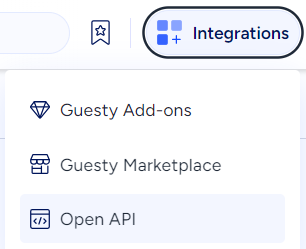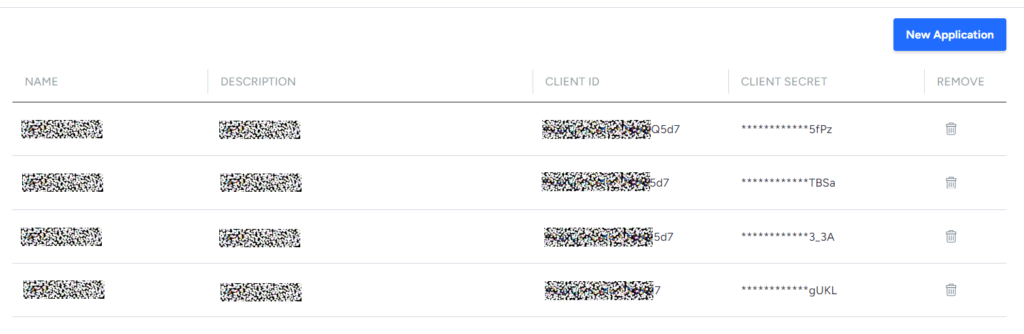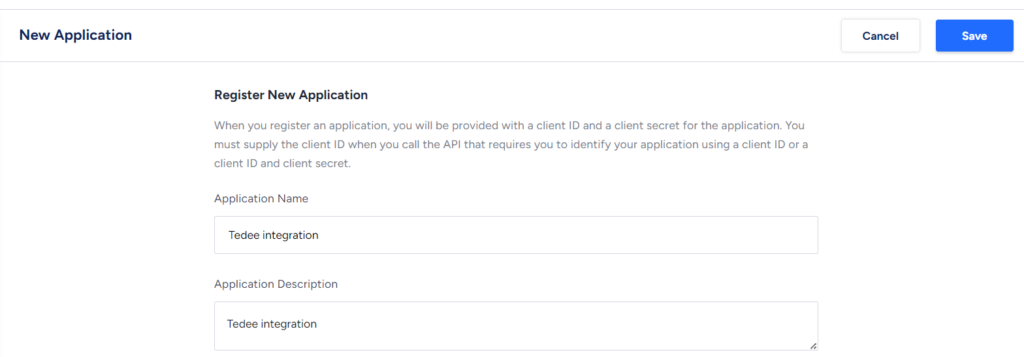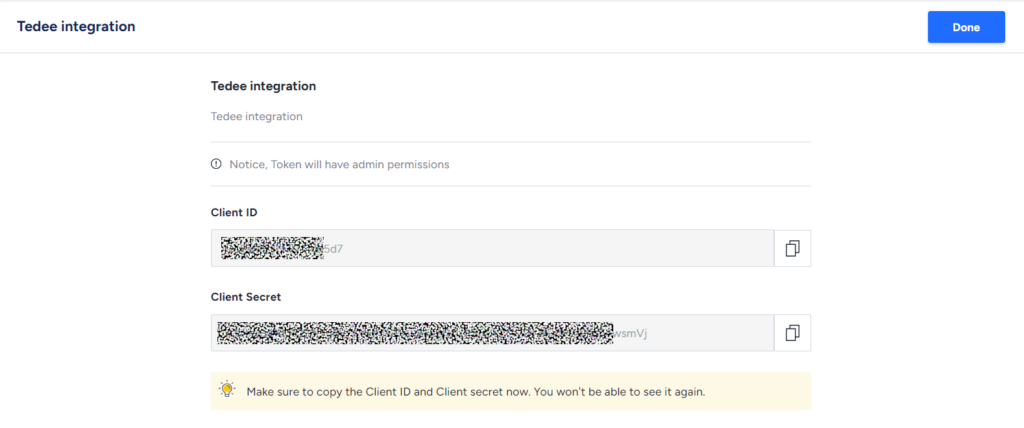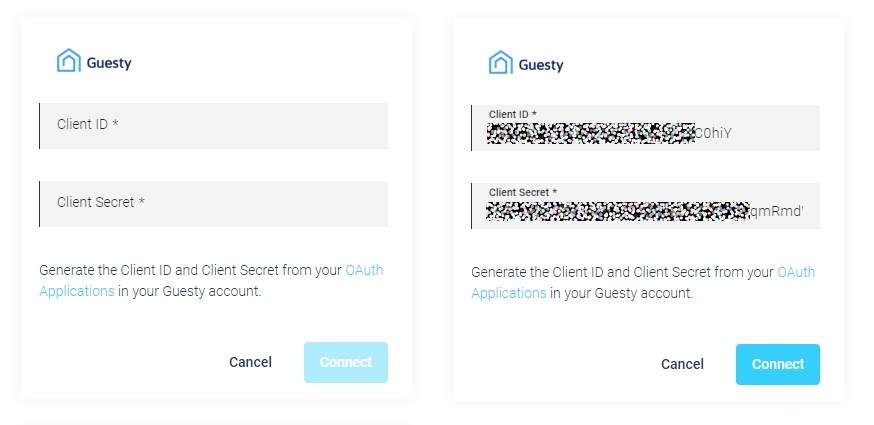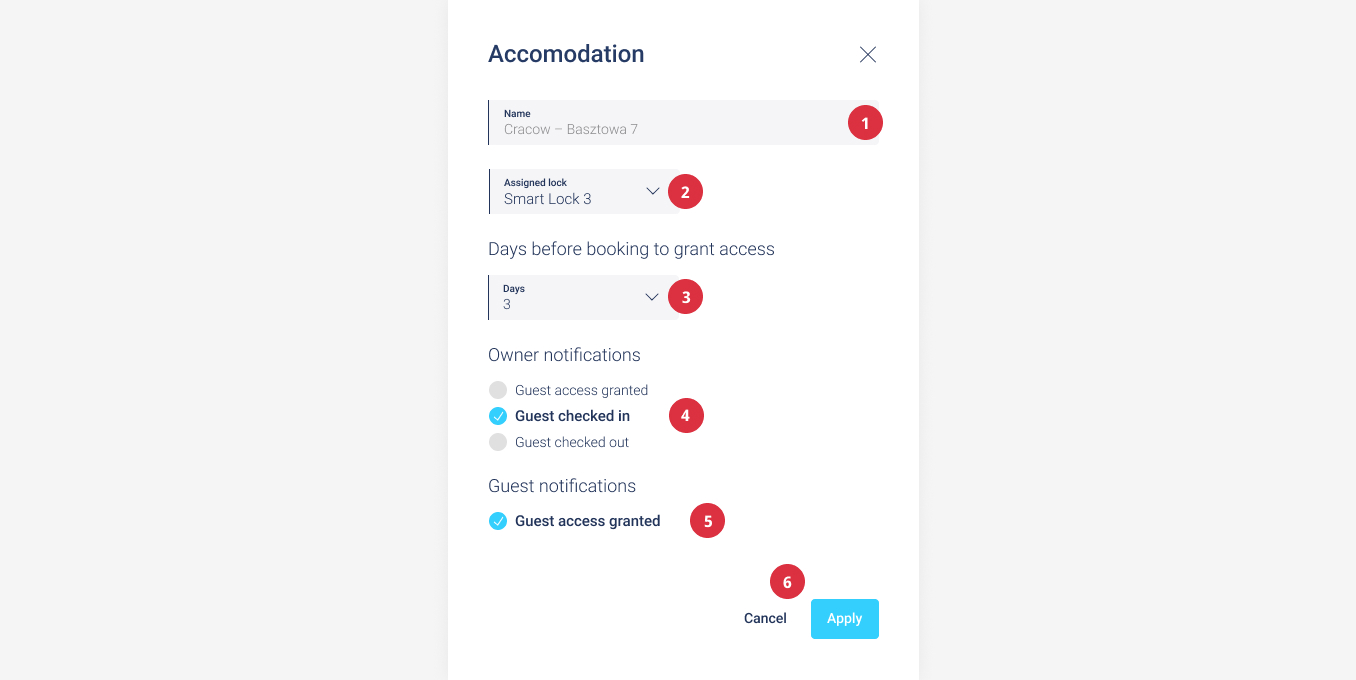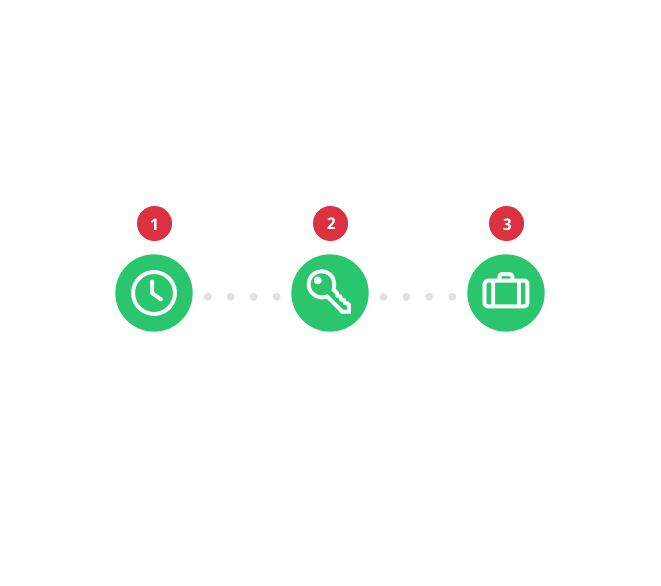Guesty
De eerste stap bij het integreren van Tedee met Guesty is het koppelen van de twee accounts. Dit is nodig omdat het Tedee Portaal automatisch de toegang tot het slimme slot zal beheren op basis van informatie die door het korte termijn verhuurplatform is verstrekt.
Voordat de platformen geïntegreerd worden in het Tedee portaal, moet de gebruiker klantgegevens genereren – Client ID en Client Secret – in het Guesty portaal.
Meld u aan bij uw Guesty account.
Klik in het bovenste menu op Integraties.
Selecteer in het vervolgkeuzemenu Open API.
Klik op Nieuwe toepassing in de rechterbovenhoek van het scherm.
Vul in het gedeelte Nieuwe toepassing de verplichte velden in waarmee u de integratie in de toekomst kunt identificeren.
Klik daarna op Opslaan in de rechterbovenhoek.
Voer in het pop-upvenster je wachtwoord in om de actie te bevestigen.
Je ontvangt twee referenties waarmee je je Guesty en Tedee accounts kunt integreren: Client ID en Client Secret. Kopieer deze naar een veilige locatie, zoals een notitieblok op je computer.
Opmerking: Je zult niet in staat zijn om deze referenties weer te geven. Indien verloren, genereer nieuwe tokens door de stappen hierboven te herhalen.
Log in op je Tedee Portal op https://portal.tedee.com
Kies de tab Verbinden met boekingsservice in het linker zijbalkmenu.
Klik op de knop Verbinden naast de Guesty integratie.
Voer de gegevens in die zijn gegenereerd in je Guesty account: Client ID en Client Secret. Druk op Opslaan om de integratie te voltooien.
Zodra de juiste gegevens zijn ingevoerd, is het koppelingsproces voltooid en wordt de gebruiker doorgestuurd naar de accommodatierweergave. Alle accommodaties worden nu automatisch gesynchroniseerd vanaf het platform voor kortetermijnverhuur.
Accommodaties pagina
Op de Accommodaties-pagina staan alle gesynchroniseerde huurappartementen van de gebruiker over alle aangesloten verhuurdiensten.
Het tabblad “Accommodaties” bevat faciliteiten die correct zijn gekoppeld aan het tedee-systeem. Dit betekent dat ze klaar zijn om nieuwe boekingen te accepteren en de automatisering correct werkt.
| Naam | Actie | |
| 1 | Filterbalk icoon | Toont/verbergt filterbalk |
| 2 | Handmatige synchronisatieknop | Staat het forceren van synchronisatie met een verbonden reserveringsserviceprovider toe |
| 3 | Filteren op trefwoord | Toont alle accommodaties gefilterd op het geselecteerde trefwoord |
| 4 | Filteren op automatisering | Filterlijst op geautomatiseerde/niet-geautomatiseerde accommodaties |
| 5 | Filteren op platform | Filterlijst op verbonden verhuurplatformen |
| 6 | Kolom appartementsnaam | De appartementsnaam gesynchroniseerd vanuit de korte termijn verhuurintegratie. Het wordt aanbevolen dat de namen van de objecten verschillen – dit maakt het hele proces eenvoudiger te beheren |
| 7 | Kolom slot | Naam van het slot gekoppeld aan het appartement |
| 8 | Kolom platform | Logo van het kortetermijnverhuurplatform waaraan het appartement is gekoppeld |
| 9 | Appartementsnaam | Naam van het appartement gekoppeld aan het slot |
| 10 | Contextmenu | Toon contextmenu voor geselecteerde accommodatie |
| 11 | Accommodatie bewerken | Open zijbalk met geselecteerde accommodatie waar gebruikers kunnen synchroniseren of accommodatie-eigenschappen bewerken |
| 12 | Boekingen tonen | Leidt gebruiker naar boekingsweergave met geselecteerd appartement |
| 13 | Optie voor meer laden | Als er meer records zijn, moeten ze verschijnen na het scrollen |
| 14 | Alle filters wissen | Reset alle geselecteerde filterstatussen |
De weergave Accommodaties kan gegevens filteren op twee kolommen: Appartementsnaam en Platform. De gebruiker kan op twee manieren filteren:
- selecteer de optie “Filteren op naam”,
- selecteer “Platform” en klik op een kanaalbeheersysteem uit de vervolgkeuzelijst.
Het belangrijkste doel van de synchronisatie is om dezelfde status te hebben in het kortetermijnverhuurplatform en het tedee portaal.
Het synchronisatieproces van de accommodatie is vanuit het oogpunt van de tedee portal-gebruiker eenvoudig. Het vernieuwt de beschikbare accommodatie van het kortetermijnverhuurplatform naar het tedee portaal. Na het klikken op de knop “Synchroniseren” begint het synchronisatieproces. Het Tedee systeem moet alle updates weerspiegelen die zijn gemaakt op het kortetermijnverhuurplatform. Bijvoorbeeld: alle verwijderde accommodaties moeten verdwijnen uit de lijst in het tedee portaal, en nieuw aangemaakte moeten op hun plaats verschijnen.
Automatiseringsinstellingen voor verhuur
Na het klikken op de rij met de naam van de faciliteit verschijnt er een balk aan de rechterkant van het scherm. Hierin staan de automatiseringsinstellingen voor verhuur die de gebruiker kan aanpassen.
Verhuuropties die de gebruiker kan wijzigen zijn:
- Koppelen/ontkoppelen van verhuur en slim slot. Het koppelen van het slimme slot is verplicht voor de automatisering tussen het kanaalbeheersysteem en het tedee systeem om correct te werken. De gebruiker ziet alleen de sloten die ze bezitten. Om het slot aan de accommodatie te koppelen, moet het worden gekoppeld aan de brug en het toetsenbord.
- Hoeveel dagen voor de boeking moet de gast toegangsgegevens ontvangen.
- Beheer van meldingen.
Het loskoppelen van het slot van het verhuursysteem annuleert alle reserveringen en de voor deze reserveringen verleende toegang.
| Naam | Actie | |
| 1 | Accommodatienaam | Accommodatienaam gesynchroniseerd vanuit kortetermijnverhuursysteem (alleen-lezen veld) |
| 2 | Gekoppeld slim slot | De naam van het slimme slot toegewezen aan de accommodatie |
| 3 | Dagen voor boeking om toegang te verlenen sectie | Het aantal dagen voordat gasten toegang krijgen tot het slot van het tedee systeem |
| 4 | Eigenaar meldingen | Opties voor meldingen van de eigenaar |
| 5 | Gast meldingen | Opties voor meldingen aan de gast |
| 6 | Toepassen of Annuleren knop | De gebruiker kan de geïntroduceerde wijzigingen accepteren door op de knop Toepassen te klikken en ze negeren door op de knop Annuleren te klikken |
Reserveringen pagina
Het reserveringen tabblad toont alle reserveringen gemaakt door gasten (externe gebruikers van het kortetermijnverhuurplatform).
De reserveringenweergave stelt je in staat om te controleren of de automatisering correct werkt, de reserveringsstatus, of de gebruiker het eigendom succesvol is binnengekomen of niet, en ten slotte of de reservering is voltooid.
Portaalgebruikers kunnen PIN-toegangsdetails bekijken en bijwerken.
Hoewel het systeem de reserveringslijst automatisch synchroniseert met de verhuurplatforms, kunnen gebruikers deze synchronisatie handmatig forceren als ze merken dat de gegevens verouderd zijn.
| Naam | Actie | |
| 1 | Handmatige sync-knop | Staat toe om de synchronisatie van je accommodatie met een aangesloten reserveringsdienstverlener te forceren |
| 2 | Toggle filters balk icoon | Toont/verbergt filters balk |
| 3 | Filteren op trefwoord | Toont alle reserveringen ID/e-mail kolommen met overeenkomend trefwoord |
| 4 | Accommodatie selecteren | Toont alle reserveringen voor een geselecteerd huurobject |
| 5 | Reservering ID kolom | Reservering ID van extern kortetermijnverhuurplatform |
| 6 | Gast kolom | E-mail van de gast |
| 7 | Appartement kolom | Appartementsnaam waarin reservering is gemaakt |
| 8 | Startdatum reservering kolom | Datum van inchecken – toegang tot het tedee systeem begint vanaf deze datum |
| 9 | Einddatum reservering kolom | Uitcheckdatum – na deze datum eindigt de toegang tot het tedee systeem |
| 10 | Statusbalk | Toon statusbalk met informatie over de huidige reserveringsstatus |
| 11 | Meer opties laden | Als er meer records zijn, moeten ze verschijnen na het scrollen |
Statusbalk
| Naam | Actie | |
| 1 | Automatiseringsschema stap | Toont informatie over het automatiseringsschema. Er zijn twee statussen beschikbaar:
Automatisering gepland Automatisering gestart |
| 2 | Toegang verlenen stap | Toont gedetailleerde informatie over de status van verleende toegang. Er zijn drie statussen beschikbaar:
Niet gestart Toegang succesvol verleendT oegang verlenen mislukt Het verlenen van toegang kan mislukken vanwege drie fouten: – het slot is niet beschikbaar, – het maximale aantal PIN-codes is bereikt, – het geheugen van het slot is vol. Als er een fout optreedt, zal de applicatie automatisch de volgende verbindingspoging plannen (het zal de datum van de volgende poging weergeven). Wanneer het maximale aantal pogingen is bereikt, zal het systeem stoppen met deze actie en de informatie over de volgende poging verbergen. |
| 3 | Check-in stap | Toont informatie over of de klant heeft ingecheckt in de kamer. Er zijn twee statussen beschikbaar:
In afwachting van gast check-in Gast ingecheckt |
Automatische toegangsverlening
Het automatisch verlenen van toegang begint wanneer een nieuwe reservering wordt gemaakt op het platform voor korte termijn verhuur. Alle automatisering is gebaseerd op de door de gebruiker gekozen configuratie.
Het is vermeldenswaard dat de toegang tot het tedee-slot niet tegelijkertijd met de reservering wordt gemaakt.
Het proces van automatische toegangsverlening is als volgt:
- Het tedee-systeem ontvangt informatie over een nieuwe reservering gemaakt in het channel management systeem.
- De reserveringsinformatie wordt opgeslagen in het tedee-systeem.
- De eigenaar of beheerder van het slot stelt het moment in waarop de bezoeker de toegangsgegevens ontvangt.
- Een geselecteerd aantal dagen voor het begin van de reservering ontvangt de gast toegangsinformatie tot het tedee-slot – toegangsdetails worden automatisch per e-mail verzonden. Hier is een sjabloon van een voorbeeldbericht:
- De slot-eigenaar kan passende meldingen activeren met betrekking tot de eerste keer dat de gast de deur opent – ze zullen dan de exacte incheckdatum kennen.
- Bij het uitchecken verliest de gast toegang tot het eigendom en kan hun PIN niet opnieuw gebruiken.
Ontkoppelen kanaalbeheersysteem van tedee account
Het ontkoppelen van accounts zal automatisch alle gerelateerde accommodaties verwijderen die gekoppeld zijn aan het tedee portaal. Om dit te doen, ga naar Accommodaties > Verbindingen beheren en klik op het prullenbakicoon naast het logo van het kanaalbeheersysteem en bevestig het verwijderen.
Toegang annuleren
Annulering van toegang vindt plaats telkens wanneer een reservering uit het tedee systeem wordt verwijderd. Dit gebeurt wanneer:
- De reservering op het kortetermijnverhuurplatform wordt geannuleerd.
- De reservering op het kortetermijnverhuurplatform is voltooid.
- De accommodatie op het kortetermijnverhuur wordt verwijderd.
- tedee slot wordt ontkoppeld van de accommodatie.
Het proces van automatisch annuleren van toegang verloopt als volgt:
- Een van de bovenstaande situaties doet zich voor.
- De reserveringsinformatie wordt uit het tedee systeem verwijderd.
- Als toegang tot een tedee slot alleen gepland en in afwachting is, wordt het geannuleerd.
- Als toegang tot het tedee slot al is verleend, wordt het ingetrokken.
*Deze inhoud kan automatisch vertaald zijn door machinevertaling om zo veel mogelijk mensen te kunnen bedienen. Als gevolg hiervan kan de tekst fouten bevatten.